Як скопіювати список відтворення Spotify на комп’ютері та мобільному пристрої
Різне / / July 22, 2023
Ви завзятий користувач Spotify, який хоче дублювати список відтворення без зусиль? Незалежно від того, чи хочете ви відтворити ретельно підібраний мікс друга чи просто створити резервну копію своїх улюблених треків, скопіювати список відтворення Spotify стане в нагоді. Ця стаття проведе вас через прості кроки, щоб швидко скопіювати список відтворення Spotify.
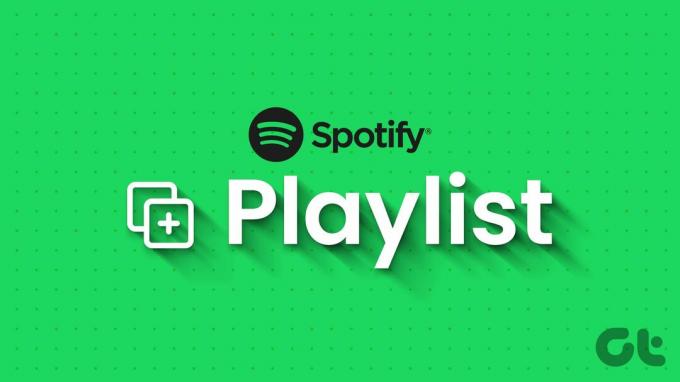
А тепер, перш ніж перейти до тонкощів копіювання списку відтворення Spotify, слід знати кілька важливих речей. Розуміння цих ключових факторів допоможе вам максимізувати цю функцію та уникнути потенційних проблем.
- Важливо зауважити, що функція копіювання списків відтворення доступна для всіх користувачів Spotify, незалежно від того, чи є у вас безкоштовний або преміум-акаунт.
- Копіювання списку відтворення створює незалежний дублікат, тобто будь-які зміни, внесені до оригінального списку відтворення, не вплинуть на дублікат, і навпаки.
А тепер почнемо зі статті.
Як скопіювати одну пісню зі списку відтворення Spotify
Копіювання однієї пісні зі списку відтворення Spotify корисно, оскільки це дозволяє уникнути дублювання та створити більш персоналізовану колекцію. Хоча Spotify не має вбудованої функції копіювання, ви можете досягти того самого результату, виконавши наведені нижче методи. Почнемо з настільної версії.
На робочому столі
Крок 1: відкрийте програму Spotify або веб-сторінку на комп’ютері з Windows або Mac. Перейдіть до музики, яку потрібно скопіювати.

Крок 2: клацніть трек, щоб вибрати його, і клацніть правою кнопкою миші.
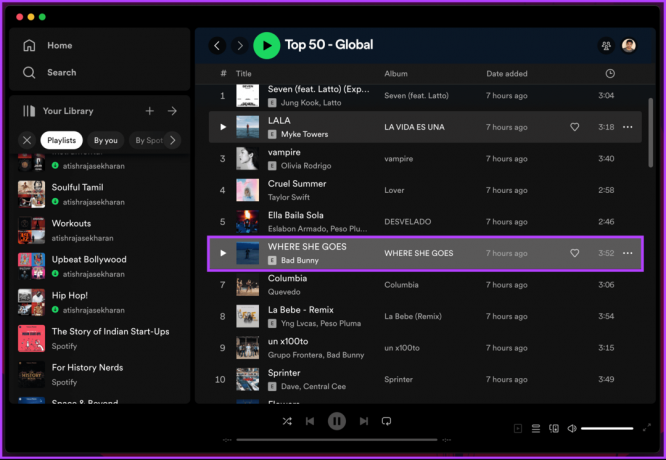
Крок 3: у меню виберіть «Додати до списку відтворення» та виберіть список відтворення, до якого ви хочете його додати.
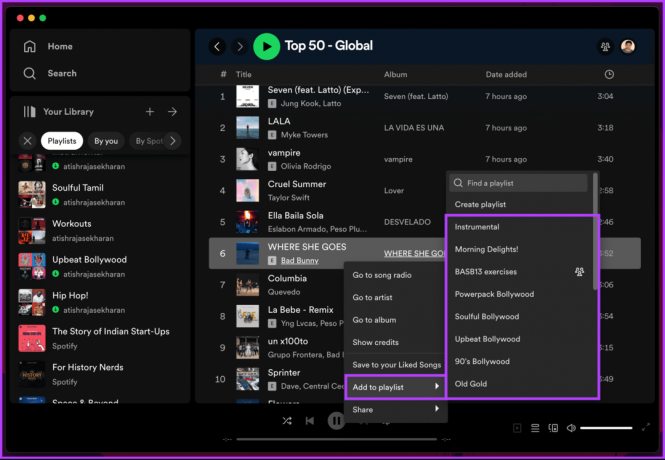
Це воно. Ви перемістили композицію з іншого публічного списку відтворення до свого. Продовжуйте читати, якщо ви хочете зробити те саме за допомогою мобільної програми Spotify.
На мобільному телефоні
Для Android та iOS кроки однакові. Однак для демонстрації ми використовуємо Android. Дотримуйтесь.
Крок 1: запустіть програму Spotify на своєму пристрої Android або iOS і перейдіть до списку відтворення, з якого ви хочете скопіювати музику.

Крок 2: у списку відтворення перейдіть до музики, яку потрібно скопіювати, і натисніть і утримуйте її.
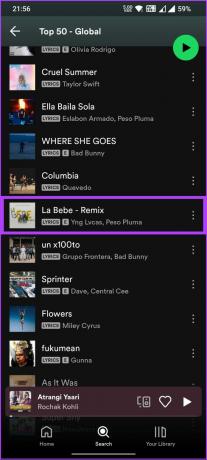
Крок 3: на нижньому аркуші виберіть «Додати до списку відтворення», а на наступному екрані виберіть список відтворення, до якого потрібно додати музику.
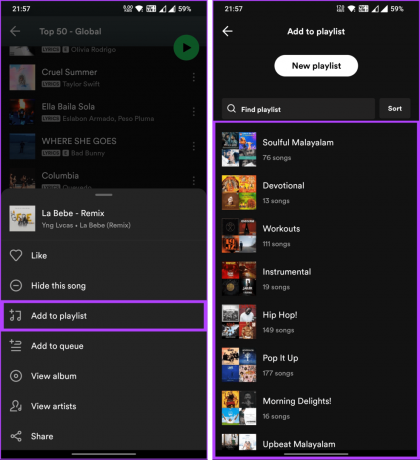
Ось так. Ви фактично скопіювали та перемістили пісню зі списку відтворення Spotify у свій власний. Якщо ви хочете скопіювати не одну доріжку, а кілька доріжок; продовжуйте читати.
Читайте також: Як змінити обкладинку списку відтворення на Spotify
Як скопіювати кілька пісень зі списку відтворення на Spotify
Копіювання кількох пісень із списку відтворення та розміщення їх в одному списку допомагає організувати та зробити вашу музичну колекцію зручною. Виконайте наведені нижче дії.
Крок 1: відкрийте програму Spotify або веб-сторінку на комп’ютері з Windows або Mac і перейдіть до списку відтворення, з якого ви хочете скопіювати музику.

Крок 2: у списку відтворення натисніть Ctrl на Windows або Command на Mac і виберіть музику, яку потрібно скопіювати.
Примітка: Або натисніть «Ctrl + A» на Windows або «Command + A» на Mac, щоб скопіювати весь список відтворення.

Крок 3: Вибравши музику, клацніть її правою кнопкою миші, виберіть «Додати до списку відтворення» та виберіть список відтворення зі своєї колекції.
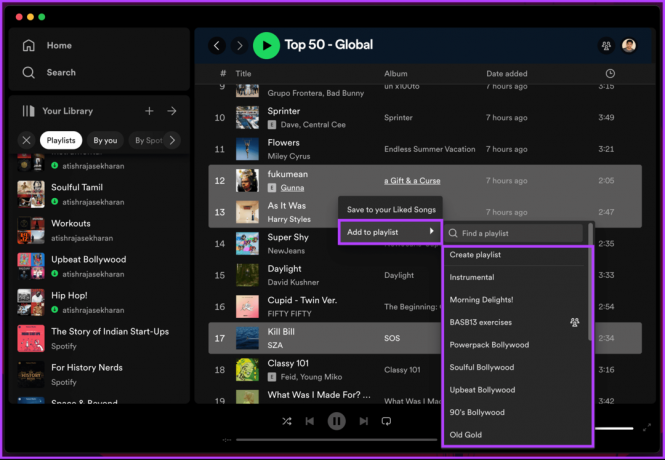
Ось так. Ви з легкістю перемістили кілька пісень з одного списку відтворення в інший. Однак єдиним недоліком цього методу є те, що він можливий лише в настільному та веб-додатку Spotify, а не в мобільному додатку Spotify. Щоб скопіювати пісні, потрібно виконати наведений вище метод.
Однак ви можете скопіювати весь список відтворення та видалити музику, яка вам не потрібна пізніше; Продовжити читання →.
Читайте також: Як створювати, комбінувати та ділитися списками відтворення Spotify
Як скопіювати список відтворення на Spotify
Дублювання списку відтворення на Spotify дозволяє створити точну копію існуючого списку відтворення. Це може бути корисним, якщо ви хочете змінити список відтворення, не змінюючи оригінал, поділитися переглянутою версією з іншими, зберігаючи оригінал без змін, або скопіювати чийсь список відтворення.
Створити копію списку відтворення просто, і це можна зробити кількома способами. Ми докладно пояснимо кожен метод. Виконайте наведені нижче методи.
Спосіб 1: додайте до своєї бібліотеки
Додавання списку відтворення до вашої бібліотеки є одним із найпростіших способів скопіювати список відтворення, якщо ви просто хочете слухати треки зі списку відтворення та стежити за оновленнями в списку відтворення. Ось як:
Примітка: цей метод доступний лише для користувачів Spotify на комп’ютері та в Інтернеті, а не для мобільних користувачів Spotify.
Крок 1: відкрийте програму Spotify або веб-сторінку на комп’ютері з Windows або Mac і перейдіть до списку відтворення, який потрібно скопіювати.

Крок 2: у списку відтворення натисніть значок із трьома крапками поруч із значком завантаження.
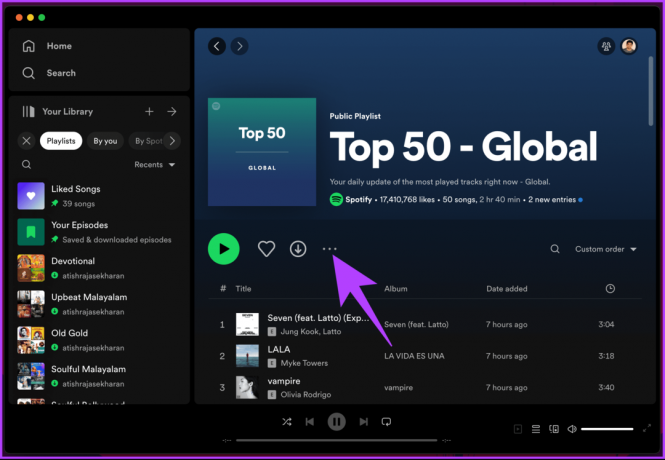
Крок 3: Виберіть опцію «Додати до вашої бібліотеки» зі спадного меню.
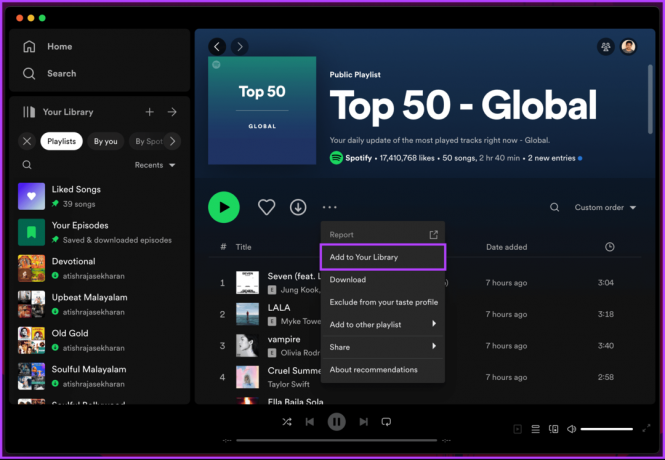
Це приблизно все. Ви додали список відтворення до своєї бібліотеки, і тепер ви можете легко отримати доступ до списку відтворення. Якщо ви не хочете додавати список відтворення до своєї бібліотеки, а замість цього хочете об’єднати його зі своїм списком відтворення, перейдіть до наступного методу.
Читайте також: Як перейменувати список відтворення Spotify
Спосіб 2: Додати до іншого списку відтворення
Цей метод застосовується як до користувачів Spotify, так і до мобільних пристроїв. Ми вирішили використовувати мобільний пристрій (Android) для демонстрації. Однак кроки залишаються незмінними, якщо ви користуєтеся iOS або комп’ютером; дотримуйтесь.
Крок 1: запустіть програму Spotify на своєму пристрої Android або iOS і перейдіть до списку відтворення, який потрібно скопіювати.

Крок 2: Торкніться піктограми з трьома крапками поруч із піктограмою завантаження та на нижньому аркуші виберіть «Додати до іншого списку відтворення».

Крок 3: на наступному екрані торкніться списку відтворення, до якого потрібно додати всі треки. Якщо ви хочете створити новий список відтворення, натисніть кнопку «Новий список відтворення» вгорі, щоб створити новий список відтворення.
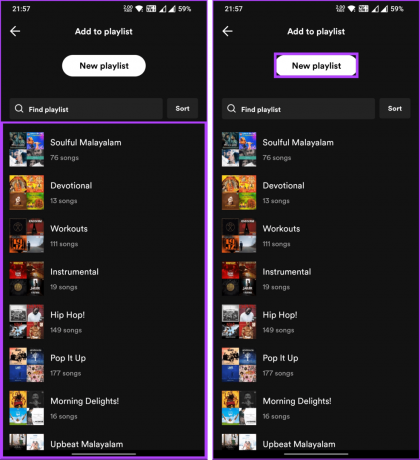
Ось у вас це. Ви успішно скопіювали список відтворення на Spotify і додали його треки до свого списку відтворення.
Поширені запитання щодо дублювання списку відтворення Spotify
Немає певного обмеження на кількість списків відтворення, які можна дублювати на Spotify. Однак важливо зазначити, що згідно з правилами Spotify максимальна кількість списків відтворення, які ви можете створити, становить 10 000. Сюди входять як створені вами списки відтворення, так і ті, за якими ви підписалися або додали до своєї бібліотеки.
Так, ви можете поділитися скопійованим списком відтворення з іншими на Spotify, як і будь-яким іншим списком відтворення.
Так, ви можете видалити скопійований список відтворення, не впливаючи на оригінальний список відтворення на Spotify. Це тому, що коли ви копіюєте будь-який список відтворення, він стає незалежною сутністю. Отже, видалення видалить лише цю конкретну копію, залишивши оригінальну недоторканою.
Черпайте натхнення в інших списках відтворення
Тепер, коли ви знаєте, як скопіювати список відтворення Spotify на комп’ютері та мобільних пристроях, ви можете створювати дублікати своїх улюблених списків відтворення, що дозволить вам насолоджуватися підібраною музикою на всій платформі. Ви також можете прочитати, як це зробити створити список відтворення Spotify Blend.
Востаннє оновлено 19 липня 2023 р
Стаття вище може містити партнерські посилання, які допомагають підтримувати Guiding Tech. Однак це не впливає на нашу редакційну чесність. Вміст залишається неупередженим і автентичним.



